Lumen Technologies sunt printre cei mai buni furnizori de servicii de internet de fibre din casă. CenturyLink Residential (care este o parte a Lumen Technologies) oferă fibre gigabit casei și au pachete diferite pentru clienții lor.
CenturyLink oferă routere pentru clienții lor atunci când își instalează serviciul de internet. Cu toate acestea, unii clienți preferă routerele de la terți sau au deja un router compatibil cu fibre, prin urmare, nu au nevoie de unul nou.
În acest articol, veți găsi toate răspunsurile cu privire la compatibilitatea Wi-Fi Google Nest cu CenturyLink Service. Vom explica, în detaliu, ce trebuie să faceți pentru ca Wi-Fi-ul cuibului să funcționeze cu CenturyLink. Dar, în primul rând, să răspundem la cea mai importantă întrebare - Google Nest Wi -Fi funcționează cu CenturyLink?
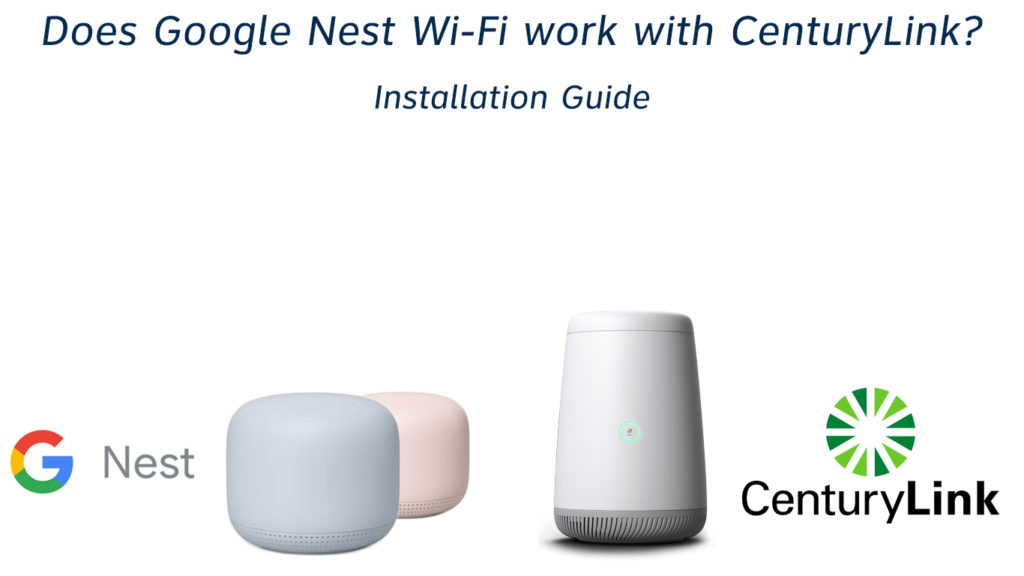
Wi-Fi Google Nest funcționează cu CenturyLink. Cu toate acestea, întrucât Google Nest nu acceptă etichetarea VLAN 201 , trebuie să achiziționați un router capabil de etichetare VLAN 201. În mod alternativ, puteți utiliza modemul CenturyLink; Totuși, asta ar duce la o dublă NAT. A treia soluție este să cumpărați un comutator gestionat.
Utilizarea routerului terț (cum ar fi Google Nest Wi-Fi) cu Fibra CenturyLink
De ce să folosiți CenturyLink cu Google Nest Wi-Fi?
Atunci când obțineți Internet Fibre CenturyLink în casa dvs., tehnicienii vor instala două echipamente - ont și un modem/router CenturyLink.
Terminalul de rețea optică (ONT) este o parte integrantă a Fibre Internet. ONT este locul în care cablurile cu fibră optică se conectează la dispozitivele Ethernet Home. Routerele nu au tehnologia pentru a se conecta direct la cablurile cu fibre, având nevoie de un ONT.
Routerul CenturyLink care vine cu conexiunea dvs. cu fibre este punctul nostru de focalizare. CenturyLink insistă că utilizatorul își folosește doar serviciile de conectare cu routerul lor. Sofisticarea necesară pentru a conecta Google Nest Wi-Fi cu CenturyLink sugerează că își modelează rețelele pentru a descuraja utilizarea routerului terț .
Unele dintre avantaje sunt;
- Nu mai sunt taxe de închiriere
CenturyLink percepe taxe de închiriere pentru routerele lor în schimbul serviciilor de întreținere a routerului. Pe partea strălucitoare, vor oferi servicii de depanare pentru router dacă utilizați routerul pe care îl oferă.
Cu toate acestea, este nedrept faptul că vor percepe taxe de servicii suplimentare pentru router și ați plătit deja pentru conexiune. Routerele terților nu au nevoie de taxe de închiriere și puteți recupera costul noului router în câteva luni pentru a nu plăti taxele exorbitante de închiriere.
- O acoperire mai bună a rețelei
Punctele Wi-Fi Google Nest răspândesc acoperirea rețelei în casă fără a compromite calitatea rezistenței semnalului. Punctele de cuib și routerul folosesc, de asemenea, o tehnologie care asigură că viteza dvs. de internet este la potențialul lor maxim, deci o conexiune mai bună și mai robustă.
- Conectați mai multe dispozitive
Punctele Wi-Fi Google Nest pot conecta până la 200 de dispozitive. Prin urmare, punctele extind pragul dispozitivelor CenturyLink, menținând în același timp o calitate bună a semnalului.
- Controale avansate
Google lucrează continuu la modernizarea furnizării de servicii. Acestea oferă actualizări în timp util routerelor și aplicației lor și introduc constant noi funcții de control.
Cu aplicația Google Home , puteți controla de la distanță punctele Wi-Fi și chiar puteți crea o rețea de oaspeți dacă apare nevoia.
Google Assistant este o AI care poate răspunde la comenzile vocale. Este un bonus pentru utilizatorii Wi-Fi Nest, deoarece automatizează sarcini simple, cum ar fi redarea muzicii sau setarea mementourilor.
Cum să configurați Google Nest Wi-Fi cu CenturyLink
Dacă doriți să vă configurați cuibul Google cu CenturyLink, nu trebuie să vă păstrați routerul și să plătiți taxele de închiriere. Cel mai simplu mod de a instala Wi-Fi Nest cu CenturyLink este să achiziționați un comutator cu capacități de etichetare VLAN 201.
O alegere bună este TP-Link TL-SG105E pe care o voi folosi pentru această procedură. Pașii sunt:

- Conectați comutatorul la Ont
Deconectați cablul LAN la modemul dvs. CenturyLink și conectați-l la portul WAN al comutatorului inteligent Wi-Fi. După, conectați computerul sau Ethernet la comutator folosind un cablu Ethernet.
- Modificați setările comutatorului
Următorul pas este să vă conectați la pagina dvs. de gestionare Smart Switchs folosind adresa 192.168.0.1 în browserul dvs. (diferite comutatoare pot avea diferite adrese IP implicite).
Utilizați admin ca parolă și nume de utilizator. Apoi, în stânga ecranului, faceți clic pe VLAN> 802.1Q VLAN și apoi activați configurația VLAN 802.1Q și faceți clic pe Aplicare.
Introduceți 201 în caseta ID VLAN și numiți -o fibre. Asigurați -vă că verificați butonul radio etichetat doar pentru portul 1, lăsați toate celelalte porturi necontrolate și faceți clic pe Modificați.
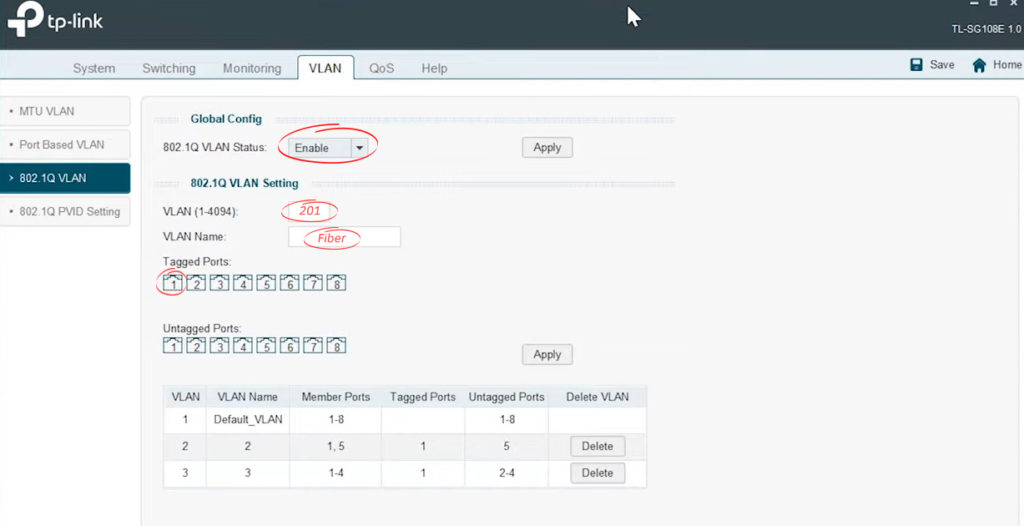
În continuare, accesați 802.1Q PVID, Tick Ports 1 și 2, introduceți 201 în caseta PVID și faceți clic pe Aplicare.

În cele din urmă, conectați cablul Ethernet din caseta ONT în portul 1 al comutatorului și conectați Wi-Fi-ul Google Nest în portul 2. Faceți clic pe Salvați Config pe ecranul computerului pentru a finaliza setările.
De acolo, puteți utiliza aplicația dvs. Google Home pentru a configura conexiunea wireless. În acest moment, Wi-Fi-ul dvs. cuib ar trebui să lucreze cu internetul secolului.
Configurarea Google Nest Wi-Fi
În mod alternativ, utilizați Gateway -ul CenturyLink
Este posibil să folosiți Gateway -ul CenturyLink cu Google Nest. Cu toate acestea, sunteți obligat să vă confruntați cu multe provocări de conexiune. Din anumite motive, combinația are o mulțime de probleme și nici Google și nici CenturyLink nu sunt dispuși să dea o soluție de lucru.
Cu toate acestea, dacă mai doriți să încercați combinația, următorii pași ar trebui să fie utili.
- Conectați -vă la pagina de gestionare a rețelei prin http://192.168.0.1 și utilizați Admin ca parolă și nume de utilizator.
- Accesați Setări avansate> Setări WAN și notați numele de utilizator PPP. Ar trebui să fie cel care se încheie cu @CenturyLink.net. De asemenea, veți avea nevoie de parola PPP și, dacă nu o cunoașteți, contactați asistența pentru clienți CenturyLink.
- În cadrul setărilor WAN, selectați protocolul ISP din meniul derulant.
- Apoi accesați Bridging Transparent> Setări VLAN din meniul derulant și selectați etichetat 201.
- Salvați -vă modificările.
- Conectați Google Nest Wi-Fi și activați-l folosind prompturile din aplicația Google Home. Cablul Ethernet ar trebui să meargă de la portul LAN al Gateway-ului CenturyLink până la portul WAN de pe Google Nest Wi-Fi.
- Introduceți parola PPP și numele de utilizator când apare pop-up-ul pe ecran în timp ce configurați Google Nest prin aplicație.
- Dacă vedeți un mesaj de eroare, utilizați @qwest.net în numele de utilizator PPP în loc de @CenturyLink.net.
- Continuați să vă setați parola Wi-Fi Nest și USSID și ar trebui să fiți bine să mergeți.
Configurarea ar putea duce la o situație dublă NAT dacă formatul funcționează pentru dvs.
Folosirea unui router CenturyLink și a unui router Google Nest va avea ca rezultat ambii încercând să -și folosească IP -urile pentru a accesa informațiile care duc la confuzie și o scădere semnificativă a semnalului.
Cum să evitați dubla nat atunci când configurați Google Nest Wi-Fi cu o poartă
Depanare
Noua dvs. configurare poate avea unele provocări care se conectează la internet. Unii utilizatori raportează rezolvarea problemei prin resetarea punctelor Wi-Fi Google Nest .
De asemenea, luați în considerare schimbarea porturilor de pe comutatorul inteligent care se conectează atât la ONT, cât și la routerul cuib.
Luați în considerare conectarea punctelor Wi-Fi la routerul Google folosind un cablu Ethernet pentru o conexiune mai robustă. Dacă nu aveți nevoie de o conexiune wireless, puteți utiliza una cu fir pentru a evita problemele de conectare.
Care sunt dezavantajele utilizării cuibului cu CenturyLink?
Întrucât CenturyLink nu încurajează combinația de echipamente , soluțiile la orice probleme de conectare sunt greu de rezolvat. Contactarea fiecărui asistență pentru clienți ai companiei vă va intra într -o buclă nesfârșită a companiilor care învinovățesc problema pe cealaltă parte.
Citire recomandată: Google Nest Wi-Fi funcționează cu Verizon FIOS?
Unii utilizatori încep să vadă probleme de conexiune după actualizarea firmware-ului Wi-Fi Google Nest și ați ghicit, Google nu are o soluție de lucru.
Puteți experimenta pierderi de viteză extraordinare prin combinarea Google Nest și CenturyLink. Deși ambele sunt capabile de gigabit, ei experimentează întârzierea atunci când lucrează împreună.
Concluzie
Depinde de dvs. să decideți dacă sunteți dispus să treceți prin agitația de a conecta Google Nest Wi-Fi cu CenturyLink. Procesul necesită să aveți un buget suplimentar și să oferiți în continuare viteze mediocre pentru unii utilizatori.
De asemenea, ar trebui să luați în considerare utilizarea sistemelor de plasă capabile de etichetare VLAN în loc de Google Nest Wi-Fi.
